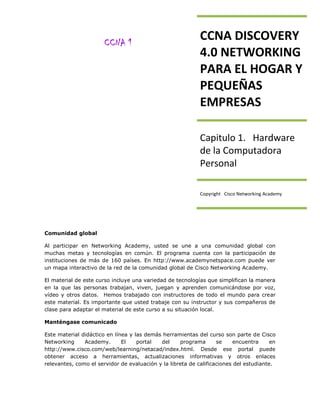
Camila restrepo cisco 1
- 1. CCNA 1 CCNA DISCOVERY 4.0 NETWORKING PARA EL HOGAR Y PEQUEÑAS EMPRESAS Capitulo 1. Hardware de la Computadora Personal Copyright Cisco Networking Academy Comunidad global Al participar en Networking Academy, usted se une a una comunidad global con muchas metas y tecnologías en común. El programa cuenta con la participación de instituciones de más de 160 países. En http://www.academynetspace.com puede ver un mapa interactivo de la red de la comunidad global de Cisco Networking Academy. El material de este curso incluye una variedad de tecnologías que simplifican la manera en la que las personas trabajan, viven, juegan y aprenden comunicándose por voz, vídeo y otros datos. Hemos trabajado con instructores de todo el mundo para crear este material. Es importante que usted trabaje con su instructor y sus compañeros de clase para adaptar el material de este curso a su situación local. Manténgase comunicado Este material didáctico en línea y las demás herramientas del curso son parte de Cisco Networking Academy. El portal del programa se encuentra en http://www.cisco.com/web/learning/netacad/index.html. Desde ese portal puede obtener acceso a herramientas, actualizaciones informativas y otros enlaces relevantes, como el servidor de evaluación y la libreta de calificaciones del estudiante.
- 2. sugerencias que pueden ser útiles para el aprendizaje: 1. Tome notas. Los profesionales del campo de networking con frecuencia llevan Diarios de ingeniería donde escriben lo que observan y aprenden. La toma de notas es importante como ayuda para mejorar su comprensión con el pasar del tiempo. 1. Reflexione. El curso proporciona información que le permitirá cambiar lo que sabe y lo que puede hacer. A medida que vaya avanzando en el curso, pregúntese qué cosas tienen sentido y cuáles no. Haga preguntas cuando algo resulte confuso. Intente averiguar más acerca de los temas que le interesan. Si no está seguro del motivo por el que se enseña algo puede hacer la pregunta al instructor o a un amigo. Piense cómo se relacionan las diferentes partes del curso. 2. Practique. El aprendizaje de nuevas aptitudes requiere práctica. Creemos que la práctica es tan importante para el e-learning que tenemos un nombre especial para ella. La llamamos "e-doing". Es muy importante que complete las actividades del material educativo en línea y que haga los laboratorios prácticos y las actividades del Packet Tracer. 3. Practique más. ¿Alguna vez le pasó que pensaba que sabía hacer algo y después, cuando llegó el momento de demostrarlo en una prueba o en el trabajo, descubrió que todavía no lo dominaba por completo? Al igual que cuando aprende cualquier actividad, ya sea un deporte, un juego o un idioma, el aprendizaje de una habilidad profesional requiere paciencia y práctica repetida antes de poder decir que verdaderamente la aprendió. El material educativo en línea de este curso proporciona la posibilidad de practicar repetidamente muchas aptitudes. Aprovéchelo al máximo. Trabaje con su instructor para crear oportunidades de práctica adicional con Packet Tracer y otras herramientas. 4. Enseñe lo que aprendió. Enseñar a un amigo o a un colega es con frecuencia una buena manera de mejorar su propio aprendizaje. Para enseñar bien necesita prestar atención a detalles que en la primera lectura puede haber pasado por alto. Conversar acerca del curso con sus compañeros de clase, sus colegas y el instructor puede ayudarlo a afianzar su comprensión de los conceptos de networking. 6. Haga cambios a medida que avance. El curso está diseñado para proporcionar comentarios mediante actividades interactivas y preguntas, el sistema de evaluación en línea y la interacción con el instructor. Puede utilizar estas respuestas para comprender mejor cuáles son sus fortalezas y sus debilidades. Si tiene dificultades con algún área en particular, concéntrese en estudiar y practicar más en esa área. Busque comentarios del instructor y los demás estudiantes. Explore el mundo del networking Esta versión del curso incluye una herramienta de aprendizaje especial llamada Packet Tracer 4.1. Esta herramienta permite una amplia variedad de simulaciones físicas y lógicas, y proporciona herramientas de visualización que ayudan a comprender el funcionamiento interno de una red.
- 3. Las actividades de Packet Tracer incluidas en este curso están compuestas por simulaciones de redes, juegos, actividades y desafíos que proporcionan una amplia variedad de experiencias de aprendizaje. Cree sus propios mundos También puede utilizar Packet Tracer para crear sus propios experimentos y situaciones de networking. Esperamos que, con el tiempo, utilice Packet Tracer no sólo para realizar las actividades proporcionadas, sino también para convertirse en autor, explorador e investigador. Las actividades incluidas para Packet Tracer se ejecutan en computadoras con sistemas operativos Windows® si Packet Tracer está instalado. Esta integración también puede funcionar con otros sistemas operativos con emulación de Windows. 1.1.1 Aplicaciones locales y de red
- 4. La utilidad de una computadora depende de la utilidad del programa o de la aplicación que se haya cargado. Las aplicaciones se pueden dividir en dos categorías generales: Software comercial o industrial: Software diseñado para ser usado en una industria o un mercado específicos. Por ejemplo: herramientas de administración de consultorios médicos, herramientas educativas y software legal. Software de uso general: Software utilizado por una amplia gama de organizaciones y usuarios domésticos con diferentes objetivos. Estas aplicaciones pueden ser usadas por cualquier empresa o individuo. El software de uso general incluye paquetes de aplicaciones integradas, conocidos como conjuntos de aplicaciones de oficina. Suelen incluir aplicaciones como procesadores de textos, hojas de cálculo, bases de datos, presentaciones y administración de correo electrónico, contactos y agenda. Otras aplicaciones populares son el software de edición de gráficos y las aplicaciones de creación multimedia. Estas herramientas permiten que los usuarios manipulen fotos y creen presentaciones multimedia con voz, vídeo y gráficos. Además de software comercial o industrial y de uso general, las aplicaciones pueden clasificarse en locales o de red. Aplicación local: Una aplicación local es un programa, como un procesador de textos, almacenado en la unidad de disco duro de la computadora. La aplicación sólo se ejecuta en esa computadora. Aplicación de red: Una aplicación de red está diseñada para ejecutarse en una red, como Internet. Una aplicación de red tiene dos componentes: uno que se ejecuta en la computadora local y otro que se ejecuta en una computadora remota. El correo electrónico es un ejemplo de aplicación de red.
- 5. La mayoría de las computadoras tiene instalada una combinación de aplicaciones locales y de red. Actividad Hardware de la computadora personal 1.2 Tipos de Computadoras 1.2.1 Clases de computadoras Existen muchos tipos diferentes de computadoras, entre ellos: Computadoras centrales Servidores Computadoras de escritorio Estaciones de trabajo Computadoras portátiles Dispositivos portátiles de mano Cada tipo de computadora se diseñó teniendo en cuenta una función particular, por ejemplo acceso portátil a información, procesamiento de gráficos detallados, etc. Los tipos más comunes de computadora empleados en hogares y empresas son servidores, estaciones de trabajo, computadoras de escritorio, computadoras portátiles y otros dispositivos portátiles. Las computadoras centrales, por otra parte, son grandes equipos centralizados que se encuentran en empresas de gran tamaño y se adquieren mediante revendedores especializados. 1.2.2 Servidores, computadoras de escritorio y estaciones de trabajo Servidores Los servidores son computadoras de alto rendimiento utilizadas en empresas y otras organizaciones. Los servidores brindan servicios a muchos usuarios finales o clientes. El hardware del servidor se optimiza para lograr un tiempo de respuesta rápido para múltiples solicitudes de red. Los servidores tienen varias unidades de procesamiento
- 6. central (CPU), grandes cantidades de memoria de acceso aleatorio (RAM) y varias unidades de disco de alta capacidad que permiten encontrar información de manera muy rápida. Los servicios proporcionados por los servidores suelen ser importantes, y es posible que deban estar a disposición de los usuarios en todo momento. Por lo tanto, muchas veces contienen partes duplicadas o redundantes para prevenir fallas. También se suelen crear copias de seguridad automáticas y manuales con regularidad. Por lo general, los servidores se ubican en áreas protegidas donde se controla el acceso. Existen diferentes tipos de diseños para los servidores: pueden estar en una torre independiente, pueden estar montados en bastidor, o bien, pueden tener un diseño de blade. Como se suelen usar como punto de almacenamiento y no como dispositivo diario para usuarios finales, es posible que los servidores no tengan monitor ni teclado, o que se compartan con otros dispositivos. Los servicios comunes de los servidores son almacenamiento de archivos, almacenamiento de correo electrónico, páginas Web, uso compartido de impresoras, entre otros. Computadoras de escritorio Las computadoras de escritorio admiten muchas opciones y capacidades. Existe una gran variedad de gabinetes, fuentes de energía, unidades de disco duro, tarjetas de vídeo, monitores y otros componentes. Las computadoras de escritorio pueden tener diferentes tipos de conexión, opciones de vídeo y una amplia gama de periféricos compatibles.
- 7. 1.2.3 Representación digital de la información En las computadoras, la información se representa y se almacena en un formato binario digital. El término bit es una abreviatura de dígito binario y representa el dato más pequeño posible. Los seres humanos interpretamos palabras e imágenes; las computadoras sólo interpretan patrones de bits. 1.3 Un bit sólo puede tener dos valores, el dígito uno (1) o el dígito cero (0). Los bits se pueden usar para representar el estado de algo que tiene dos estados. Por ejemplo: un Representación Binaria de los datos switch de luz puede estar encendido o apagado; en la representación binaria, estos estados c Las computadoras utilizan códigos binarios para representar e interpretar letras, números y caracteres especiales mediante bits. Un código muy utilizado es el Código estadounidense normalizado para el intercambio de información (ASCII). Con ASCII, cada carácter se representa mediante una cadena de bits. Por ejemplo: Mayúscula: A = 01000001 Número: 9 = 00111001 Carácter especial: # = 00100011 Cada grupo de ocho bits, como las representaciones de letras y números, se conoce como byte. Los códigos se pueden usar para representar casi cualquier tipo de información en formato digital: datos informáticos, gráficos, fotos, voz, vídeo y música. 1.3.1 Medición de la capacidad de almacenamiento Mientras que el bit es la representación más pequeña de datos, la unidad básica de almacenamiento digital es el byte. Un byte consta de 8 bits y es la unidad de medida (UOM) más pequeña empleada para representar la capacidad de almacenamiento de datos. Al referirnos al espacio de almacenamiento, utilizamos los términos bytes (B), kilobytes (KB), megabytes (MB), gigabytes (GB) y terabytes (TB). Un kilobyte es un poco más de mil bytes (específicamente 1024). Un megabyte representa más de un millón de bytes (1 048 576). Un gigabyte son 1 073 741 824 bytes y así sucesivamente. El número exacto se obtiene elevando 2 a la n. Ejemplo: KB = 2^10; MB = 2^20; GB = 2^30. En general, al representar algo de manera digital, cuanto mayor sea el detalle, mayor será la cantidad de bits necesaria para representarlo. Una imagen de baja resolución
- 8. de una cámara digital usa alrededor de 360 KB, y una de alta resolución puede usar 2 MB o más. Se suelen utilizar kilobytes, megabytes, gigabytes y terabytes para medir el tamaño o la capacidad de almacenamiento de los dispositivos. Los siguientes son ejemplos de componentes y dispositivos que utilizan almacenamiento en bytes: memoria de acceso aleatorio (RAM), espacio de unidades de disco duro, CD, DVD y reproductores de MP3. Actividad de Laboratorio Determine el tamaño de la unidad de disco duro y la cantidad de RAM instalada en su computadora. Actividad de Medios Interactivos 1.3.2 Medición de la velocidad, la resolución y la frecuencia Una de las ventajas de la información digital es que se puede transmitir a grandes distancias sin afectar la calidad. El módem se usa para convertir la información binaria a un formato adecuado para transmitirla por el medio. Los medios más utilizados son los siguientes: Cables, que usan pulsos de electricidad mediante hilos de cobre. Fibra óptica, que emplea pulsos de luz mediante fibras hechas de vidrio o plástico. Tecnología inalámbrica, que utiliza pulsos de ondas de radio de baja potencia.
- 9. Existen dos unidades de medida para determinar el tamaño de un archivo: bits (b) y bytes (B). Los ingenieros en comunicación piensan en transferir bits, mientras que los usuarios de computadoras piensan en el tamaño de los archivos, que suelen medirse en bytes (por ejemplo, kilobytes, megabytes, etc.). En un byte hay ocho bits. La velocidad de transmisión de datos determina cuánto se tarda en transferir un archivo. Cuanto más grande es el archivo, más tiempo lleva, porque hay más información para transferir. Las velocidades de transferencia de datos se miden en miles de bits por segundo (kbps) o millones de bits por segundo (Mbps). Observe que en la abreviatura kbps, se usa una k minúscula en lugar de una K mayúscula. Esto se debe a que al hablar de transferencia de datos, la mayoría de los ingenieros redondea el número hacia abajo. De manera que un Kbps, en realidad, hace referencia a la transferencia de 1000 bits de información en un segundo, mientras que un Kbps corresponde a la transferencia de 1024 bits de información en un segundo. Un DSL o un módem por cable puede operar a velocidades de 512 Kbps, 2 Mbps o más, según la tecnología utilizada. Tiempo de descarga Los tiempos de descarga calculados son estimaciones y dependen de la conexión de cable, la velocidad del procesador de la computadora y otros factores. Para obtener una estimación del tiempo que toma descargar un archivo, divida el tamaño del archivo por la velocidad de transferencia de datos. Por ejemplo: ¿cuánto tiempo lleva transferir una foto digital de baja resolución de 256 KB con una conexión por cable de 512 kbps? Primero, convierta el tamaño del archivo a bits: 8 x 256 x 1024 = 2 097 152 bits. 256 KB corresponden a 2097 kb. Observe que 2 097 152 se redondea al múltiplo de 1000 más cercano, de manera que se usa k minúscula. Entonces el tiempo de descarga es 2097 kb dividido por 512 kbps, lo cual equivale a alrededor de 4 segundos. Además de la capacidad de almacenamiento y la velocidad de transferencia de datos, existen otras unidades de medida cuando se trabaja con computadoras. Resolución de pantalla de la computadora
- 10. La resolución gráfica se mide en píxeles. Un píxel es un punto independiente de luz que se muestra en un monitor. La calidad de la pantalla de la computadora se define por la cantidad de píxeles horizontales y verticales que pueden verse. Por ejemplo: un monitor de pantalla ancha puede mostrar 1280 x 1024 píxeles con millones de colores. En las cámaras digitales, la resolución de imagen se mide por la cantidad de megapíxeles que se capturan en una fotografía. Frecuencias analógicas Hertz es una medida de la velocidad con que algo cumple un ciclo o se actualiza. Un hertz representa un ciclo por segundo. En las computadoras, la velocidad del procesador se mide por la velocidad con que puede cumplir un ciclo para ejecutar instrucciones, lo cual se mide en hertz. Por ejemplo: un procesador que funciona a 300 MHz (megahertz) ejecuta 300 millones de ciclos por segundo. Las transmisiones inalámbricas y las radiofrecuencias también se miden en hertz. Actividad de laboratorio Determine la resolución de pantalla de su computadora. 1.4Componentes y periféricos de una computadora 1.4.1 Sistemas de computación Existen muchos tipos de computadoras. ¿Qué hace que una computadora sea mejor que otra para jugar a un juego nuevo o reproducir un nuevo archivo de audio? La respuesta es: los componentes y los periféricos que componen el sistema de computación. Los requerimientos de una máquina dedicada principalmente al procesamiento de textos son diferentes a los de una diseñada para aplicaciones gráficas o juegos. Es
- 11. importante determinar el uso que se dará al equipo antes de decidir el tipo de computadora y los componentes que se adquirirán. Muchos fabricantes producen sistemas de computación en masa y los venden mediante marketing directo o cadenas minoristas. Estos sistemas están diseñados para funcionar bien para diversas tareas. También hay una cantidad de proveedores capaces de crear sistemas de computación personalizados según las especificaciones del usuario final. Ambos métodos tienen ventajas y desventajas. Computadoras ya ensambladas Ventajas: Menor costo. Sirven para la mayoría de las aplicaciones. No hay período de espera por armado. Suelen usarlas los consumidores con menos conocimientos, que no tienen exigencias especiales. Desventajas: Por lo general, no ofrecen el nivel de rendimiento que se puede obtener con las computadoras personalizadas. Computadoras personalizadas
- 12. Ventajas: El usuario final puede especificar los componentes exactos para satisfacer sus necesidades. Por lo general, admiten aplicaciones de mayor rendimiento, como aplicaciones gráficas, aplicaciones para servidores y juegos. Desventajas: Suelen costar más que un dispositivo ya ensamblado. Mayor período de espera por el armado. También es posible adquirir las partes y los componentes por separado, y armar la computadora uno mismo. Más allá de que decida adquirir un sistema ya ensamblado o personalizado, o armarlo usted mismo, el producto final debe satisfacer las exigencias del usuario final. Algunos de los elementos que deben tenerse en cuenta al adquirir una computadora son los siguientes: la MotherBoard, el procesador, la RAM, el almacenamiento, las tarjetas adaptadoras, el gabinete y las opciones de suministro de energía. 1.4.2 MotherBoard, Cpu y Ram Una MotherBoard es una gran placa de circuitos empleada para conectar los elementos electrónicos y los circuitos necesarios que componen el sistema de computación. Las MotherBoard contienen conectores que permiten unir a la placa componentes fundamentales del sistema, como la CPU y la RAM. La MotherBoard mueve datos entre las diferentes conexiones y los componentes del sistema.
- 13. También puede contener ranuras de conector para tarjetas de red, vídeo y sonido. Sin embargo, muchas MotherBoard ahora vienen equipadas con estas funciones como componentes integrados. La diferencia entre las dos es cómo se actualizan. Al utilizar conectores en la MotherBoard, los componentes del sistema se desconectan y se cambian o se actualizan con facilidad a medida que avanza la tecnología. Al actualizar o reemplazar una función integrada a la placa, no es posible extraerla de la MotherBoard. Entonces, suele ser necesario desactivar la función integrada y agregar una tarjeta adicional mediante un conector. La MotherBoard que seleccione debe: Admitir el tipo y la velocidad de CPU seleccionados Admitir la cantidad y el tipo de RAM de sistema requeridos por las aplicaciones Tener suficientes ranuras del tipo correcto para aceptar todas las tarjetas de interfaz requeridas Tener suficientes interfaces del tipo correcto Unidad de procesamiento central (CPU) La CPU, o el procesador, es el centro nervioso del sistema de computación. Es el componente que procesa todos los datos dentro de la máquina. El tipo de CPU es lo primero en lo que debe pensar al construir o actualizar un sistema de computación. En el momento de seleccionar una CPU, la velocidad del procesador y la del bus son dos factores importantes. Velocidad del procesador La velocidad del procesador mide la velocidad a la que la CPU ejecuta ciclos de información. Se suele medir en MHz o GHz. Cuanto mayor sea la velocidad, más rápido será el rendimiento. Los procesadores más rápidos consumen más energía y generan más calor que los lentos. Por eso, los dispositivos móviles, como las computadoras
- 14. portátiles, suelen utilizar procesadores más lentos, que consumen menos energía para prolongar el tiempo de funcionamiento con baterías. Velocidad del bus Las CPU transfieren datos entre diferentes tipos de memoria de la placa del sistema cuando están en funcionamiento. La ruta para este movimiento de datos se denomina bus. En general, cuanto más veloz es el bus, más veloz es la computadora. Al seleccionar una CPU, tenga en cuenta que las aplicaciones evolucionan constantemente. Una CPU de velocidad moderada puede satisfacer los requerimientos actuales. Las aplicaciones futuras, sin embargo, pueden ser más complicadas y requerir, por ejemplo, gran velocidad para gráficos de alta resolución; si la CPU no tiene la velocidad suficiente, el rendimiento general, medido según el tiempo de respuesta, será más lento. La CPU se monta mediante un socket en la MotherBoard y suele ser el componente más grande de la placa. La MotherBoard debe estar equipada con un socket compatible para aceptar la CPU seleccionada. RAM es un tipo de almacenamiento de datos empleado en las computadoras. Se usa para almacenar programas y datos mientras la CPU los procesa. Los datos almacenados se pueden consultar en cualquier orden o de manera aleatoria. Todos los programas de la computadora se ejecutan desde la RAM. Después de la CPU, la cantidad de RAM es el factor más importante para el rendimiento de la computadora.
- 15. Todo sistema operativo precisa una cantidad mínima de RAM para que el SO funcione. La mayoría de las computadoras puede ejecutar varias aplicaciones o realizar varias tareas a la vez. Por ejemplo: muchos usuarios ejecutan programas de correo electrónico, clientes de mensajería instantánea y herramientas antivirus o software de firewall. Todas estas aplicaciones requieren memoria. Cuantas más aplicaciones deban ejecutarse a la vez, más RAM se precisará. También se recomienda más RAM para los sistemas de computación con varios procesadores. Además, a medida que crece la velocidad de la CPU y del bus, también debe crecer la velocidad de la memoria a la que accede. La cantidad y el tipo de RAM que se puede instalar en un sistema dependen de la motherboard. 1.4.3 Tarjetas Adaptadoras Las tarjetas adaptadoras agregan funciones a los sistemas de computación. Están diseñadas para conectarse a un conector o a una ranura de la MotherBoard y convertirse en parte del sistema. Muchas MotherBoard están diseñadas para incorporar las funciones de estas tarjetas adaptadoras en la MotherBoard. De esta manera, se evita tener que adquirir e instalar tarjetas por separado. Si bien esto brinda las funciones básicas, al agregar tarjetas adaptadoras se suele obtener un mejor nivel de rendimiento.
